Эта страница содержит руководство по созданию модели для использования с Системой анимации Unity.
Общие рекомендации по созданию всех типов моделей см. в разделе Создание моделей для оптимальной производительности. Информацию об импорте модели с анимацией в Unity см. в разделе Импорт модели с гуманоидной анимацией или Импорт модели с негуманоидной (общей) анимацией. .

Существует два типа моделей, которые можно использовать с системой анимации Unity:
- Модель гуманоида представляет собой особую структуру, содержащую не менее 15 костей, организованных таким образом, что они приблизительно соответствуют реальному человеческому скелету.
- Все остальное — общая модель. Это может быть что угодно, от чайника до дракона.
Для обоих требуется ригинговая модель со скинами. Этапы создания такой модели:
-
Моделирование: создание модели. Модель содержит сеткуосновной графический примитив Unity. Меши составляют большую часть ваших 3D-миров. Unity поддерживает триангулированные или четырехугольные полигональные сетки. Поверхности Nurbs, Nurms, Subdiv должны быть преобразованы в полигоны. Подробнее
См. Словарь, текстуры и т. д. -
Оснастка: создание каркаса, также называемого оснасткой или сочленениемA. Физический компонент, обеспечивающий динамическую связь между компонентами Rigidbody, обычно допускающий некоторую степень движения, например шарнир. Подробнее
См. в иерархии Словарь. Это определяет кости внутри сетки и их движение относительно друг друга. - Скиннинг: присоединение меша к скелету. Это определяет, какие части меша персонажа перемещаются при анимации данного сустава.
Обычно все эти шаги выполняются в программном обеспечении для 3D-моделирования (например, Autodesk® 3ds Max®, Autodesk® Maya® или Blender), экспортируете полученную модель и импортируете ее в Unity.
Моделирование
Есть несколько рекомендаций, которым вы можете следовать, чтобы модель хорошо работала с анимацией в проекте Unity:
- Используйте топологию с правильной структурой. Как правило, следует учитывать, как вершины и треугольники модели искажаются при ее анимации. Хорошая топология позволяет модели двигаться, не искажая сетку. Изучите существующие сетки персонажей, чтобы понять, как устроена топология и почему.
- Проверьте масштаб вашей сетки. Выполните тестовый импорт и сравните размер вашей импортированной модели с «метровым кубом». Стандартный куб Unity имеет длину стороны, равную одной единице, поэтому для большинства целей его можно рассматривать как куб со стороной 1 метр. Проверьте единицы измерения, используемые вашим программным обеспечением для 3D-моделирования, и настройте параметры экспорта, чтобы размер модели был правильно пропорционален кубу.
- Пока вы строите, приведите свою модель в порядок. По возможности закройте отверстия, соедините вершины и удалите скрытые грани. Это помогает при создании скинов, особенно в автоматизированных процессах скинов.
- Если у вашего персонажа есть ноги, разместите сетку так, чтобы они стояли в локальном начале координат или в «точке привязки» модели. Гораздо легче справиться с ходьбой, если опорная точка персонажа (то есть его положение трансформации) находится прямо на полу.
- Если ваш персонаж двуногий, смоделируйте его в Т-позеПозе, в которой персонаж выпрямляет руки. в стороны, образуя букву «Т». Поза, в которой должен находиться персонаж, чтобы создать Аватар.
См. в Словарь. Это дает вам пространство для уточнения деталей полигонов там, где они вам нужны (например, в области подмышек). Это также упрощает размещение вашей оснастки внутри сетки.

Такелаж
Программное обеспечение для 3D-моделирования предоставляет несколько способов создания соединений для вашей установки.
Для модели Гуманоид существуют особые требования к скелету, чтобы Unity могла сопоставить его с Гуманоидным аватаром:
- Минимум 15 костей. В вашем скелете должно быть как минимум необходимое количество костей.
- Чтобы повысить ваши шансы найти совпадение с аватароминтерфейсом для перенацеливания анимации с одного рига на другой. Подробнее
См. в Словарь, назовите свои кости так, чтобы они отражали части тела, которыми они представлять. Например, «Левая рука» и «Правое предплечье» дают понять, что контролируют эти кости. - Иерархия суставов/костей должна соответствовать естественной структуре персонажа, которого вы создаете. Учитывая, что руки и ноги идут парами, вы должны использовать последовательное соглашение для их именования (например, «arm_L» для левой руки, «arm_R» для правой руки). Возможные структуры иерархии включают:
- БЕДРА – позвоночник – грудь – плечи – рука – предплечье – кисть.
- БЕДРА – позвоночник – грудь – шея – голова
- БЕДРА – верхняя часть ноги – голень – стопа – носок – конец пальца ноги
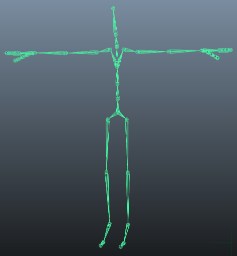
Для модели Generic единственным требованием является наличие в скелете кости, которую можно назначить в качестве корневого узла
См. в Словарь
См. в Словарь.
Skinning
Первоначальная настройка обычно выполняется автоматически. Скиннинг обычно требует большого количества работы и тестирования с анимацией, чтобы гарантировать удовлетворительные результаты деформации кожи.
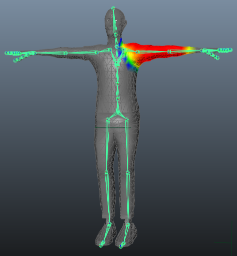
Некоторые общие рекомендации для этого процесса включают:
- Сначала используйте автоматизированный процесс для настройки некоторых скинов (см. учебные пособия по скинам, доступные для вашего программного обеспечения для 3D-моделирования).
- Создайте простую анимацию для своего рига или импортируйте некоторые данные анимации, чтобы использовать их в качестве теста для скиннинга. Это должно дать вам быстрый способ оценить, хорошо ли выглядит скиннинг в движении.
- Поэтапно редактируйте и улучшайте решение для создания скинов.
- Из соображений производительности рассмотрите возможность ограничения количества воздействий при использовании мягкой привязки до четырех. Это максимальное число, которое Unity поддерживает по умолчанию. Если ваша сетка использует более четырех воздействий, вы можете выбрать любой из этих вариантов:
- Увеличьте максимальное количество воздействий с помощью свойства Skin Weights.
- Запеките деформационные швы перед экспортом модели из Maya с помощью инструмента Запечь деформатор (в верхнем меню Maya: Skin > Запечь деформаторы в вес кожи). Дополнительные сведения см. в разделе Выпечка деформаторы персонажа в документации Autodesk.
Экспорт и проверка вашей модели
Unity импортирует ряд различных универсальных и собственных форматов 3D-файлов, но рекомендуемым форматом файлов является .fbx. Дополнительную информацию см. в разделе форматы файлов моделей.
При использовании .fbx вы можете:
- Экспортируйте сетку с иерархией скелета, нормалями, текстурами и анимацией.
- Повторно импортируйте сетку в программное обеспечение для 3D-моделирования, чтобы убедиться, что ваша анимированная модель выглядит так, как ожидалось.
- Экспорт анимации без сетки.


